您是否遇到過由於角度錯誤而無法欣賞剪輯的情況?遇到這種情況會失去看視頻內容的慾望吧?話雖如此,我們已經想出瞭如何正確的方法 在 iMovie 中旋轉視頻 在 iPad 和其他 Apple 設備上。同樣,將介紹一個適用於 Mac、Windows 甚至 Linux 的驚人的多功能程序。
第 1 部分。 使用 iMovie 在 Mac 上旋轉視頻的正確方法
iMovie 是 Apple Inc. 的產品之一。此外,它是一款視頻編輯應用程序,非常適合消費者使用,以便他們通過其出色的功能獲得出色的輸出。與此相關,iMovie 為用戶提供了增強視頻、旋轉、裁剪、穩定抖動錄製以及多剪輯視頻效果的功能。因此,對於想知道如何在 iMovie 中旋轉視頻剪輯的 Mac 用戶,以下提供了步驟。
步驟1導入視頻
在 Mac 上啟動已安裝的程序。通過單擊導入您的視頻文件 加 登錄界面,然後選擇 電影.點擊 導入媒體 箭頭上傳您的視頻。
第2步旋轉視頻
去並點擊裁剪按鈕,然後選擇是否 旋轉剪輯 順時針或 逆時針旋轉剪輯.隨後,擊中 查看 要應用的更改的圖標。
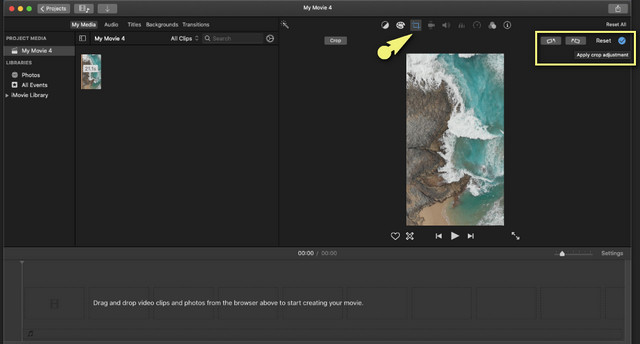
第 3 步保存旋轉文件
點擊 向上箭頭 按鈕,位於上方 查看 圖標。選擇導出文件,然後從彈出的窗口中單擊 下一個,那麼 保存 按鈕。最後,您可以檢查文檔中的旋轉視頻文件。
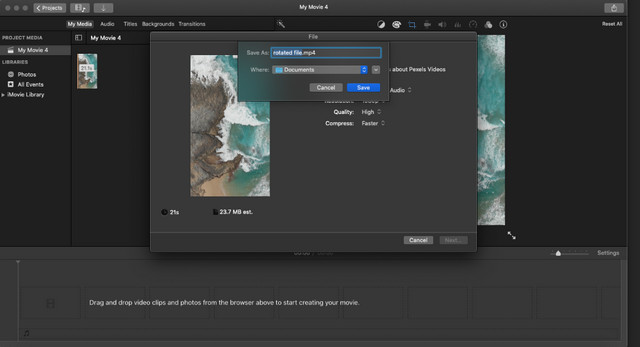
第 2 部分。 如何使用 iMovie 在 iOS 上旋轉視頻
仍有許多人想知道如何在 iOS 上操作 iMovie。本部分重點介紹如何 使用 iMovie 旋轉視頻 在 iPad 和 iPhone 上。在這種情況下,您需要立即在手持設備上修復捕獲的視頻,這種方法將是一個完美的方法。此外,iMovie 擁有我們都喜歡的完美視頻編輯功能。因此,這個程序經常被iOS用戶獲取。另一方面,請按照以下步驟列表獲取指導。
步驟1啟動應用程序
在您的 iOS 上下載並安裝該應用程序,然後啟動它。通過點擊開始工作 加 簽名,然後在屏幕上選擇 電影.
第2步上傳視頻
之後,您將需要從您的圖庫中選擇需要旋轉的視頻。點擊視頻文件,然後點擊 創建電影.
第 3 步旋轉視頻
使用拇指和食指順時針或逆時針旋轉視頻。觸摸屏幕上的視頻時,無論如何都會顯示一個白色箭頭。隨後,保存旋轉後的文件,然後在您的圖庫中查看。
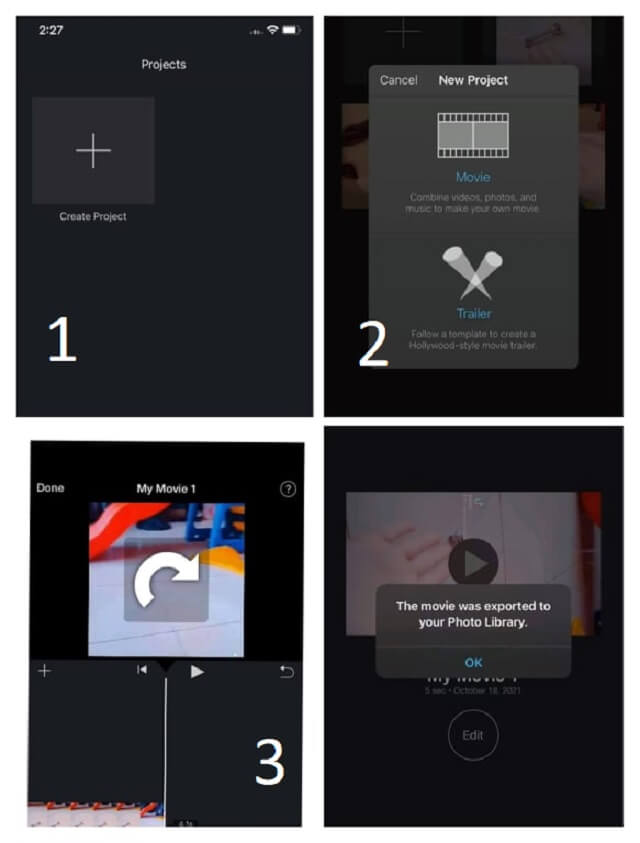
第 3 部分。 旋轉視頻除了 iMovie 的驚人方式
除了 iMovie,專家和蘋果用戶期待的另一個程序是 AVAide 視頻轉換.該軟件具有 Windows 和 Linux 操作系統的擴展應用程序。此外,這款出色的視頻轉換器在編輯和增強視頻文件方面具有廣泛的功能。此外,它是旋轉和編輯文件的最理想的第三方工具,以及其他眾多工具和功能。例如,您還可以使用它來 編輯 MP4 元數據.
更重要的是,它在保護執行諸如視頻和音頻文件的編輯和轉換等過程方面擁有最高的技術。在此說明中,您可以通過選擇該軟件支持的 300 多種文件格式來擴展您的任務。因此,放棄如何在 Mac 上的 iMovie 中旋轉視頻的問題,相反,讓我們看看在 Mac 上旋轉視頻的神奇方式。
- 允許輕鬆進行旋轉、裁剪、修剪、合併、增強、反轉等。
- 具有多種視覺效果。
- 具有廣泛的視頻和音頻格式支持。
- 帶有原始和輸出視頻文件之間的文件區別。
步驟1啟動軟件
在您的 Mac 上下載並安裝該工具。為此,只需訪問 AVAide Video Converter 網站,或點擊上面的下載按鈕,然後在您的設備上選擇適用的那個。啟動它,然後轉到 工具箱,然後選擇 視頻旋轉器.
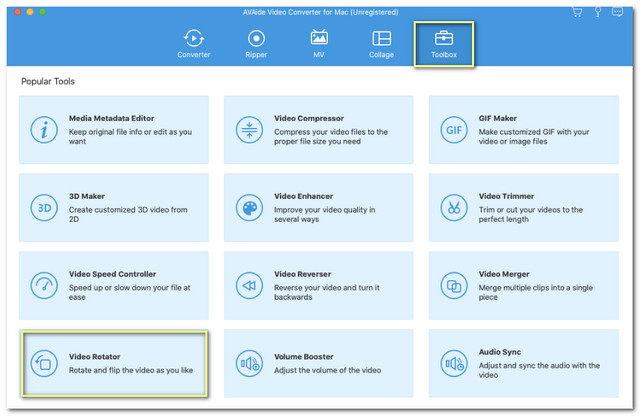
第2步導入視頻文件
到達旋轉器界面後,單擊 加 標誌。然後從您的庫中上傳您想要旋轉的視頻文件。
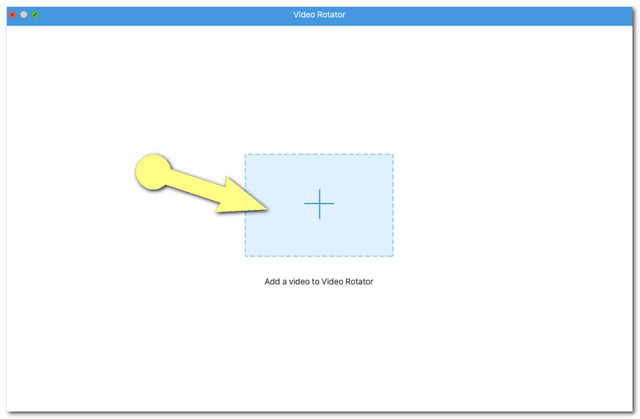
第 3 步開始處理旋轉
將顯示兩個相同的視頻,請記住右側的視頻是您的輸出。通過單擊選擇是向右還是向左旋轉 旋轉框.在比較原始文件的輸出時,您可以不斷地點擊它,直到獲得所需的角度。
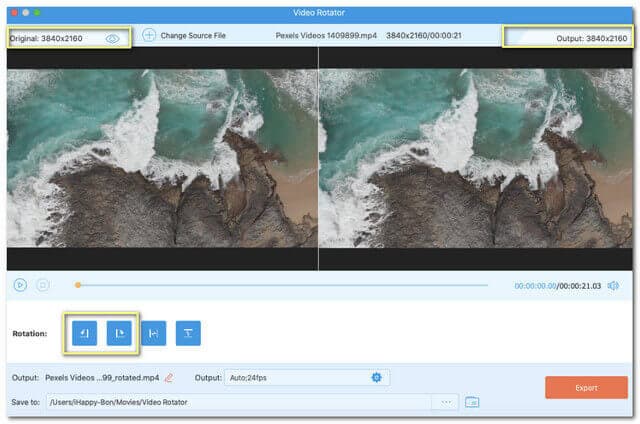
筆記: 呢個 環境 圖標可用。如果您想調整輸出的質量、分辨率、格式、幀率、編碼器和縮放模式,請單擊它。
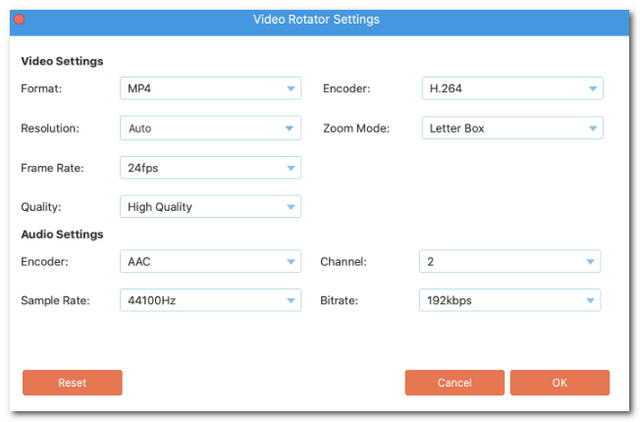
步驟4導出到旋轉
全部設置好後,您可以通過單擊 點 在 存到 部分。最後,點擊 出口 按鈕位於界面的最右下角,用於保存旋轉後的文件。等待導出完成,然後檢查自動保存文件的文件夾。
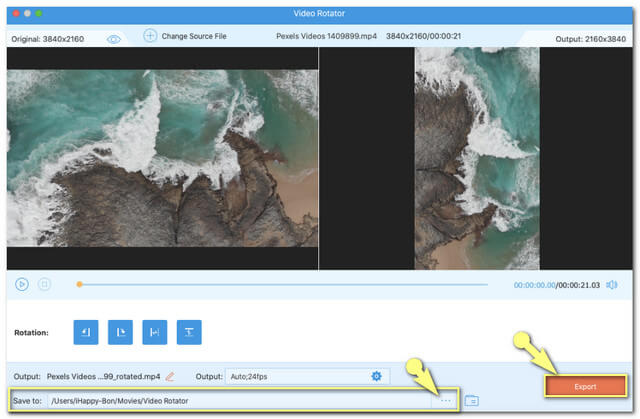
第 4 部分。關於旋轉和編輯視頻的常見問題解答
我也可以使用 AVAide Video Converter 翻轉我的視頻嗎?
絕對地。該軟件具有擴展功能,包括視頻翻轉。您可以在旋轉框旁邊找到翻轉調整,請依靠本文提供的步驟。
VLC 有視頻旋轉工具嗎?
是的。 VLC 還具有可以旋轉視頻文件的功能。
有沒有辦法讓我在沒有第三方工具的情況下旋轉 iPhone 上的視頻?
一定。 iPhone 的內置照片應用程序可以完成這項工作。
總結一下,旋轉視頻在大大增強文件方面起著重要作用。對於像您這樣的 Apple 用戶,所提供的工具非常受到專家的推薦。如上圖所示, AVAide 視頻轉換 已經體現了最好的功能和工具。令人驚訝的是,它也是一個易於使用的 視頻元數據編輯器.此外,根據測試和它獲得的評級,它確實是當今最偉大的軟件之一。
您完整的視頻工具箱,支持 350 多種格式的無損轉換。
旋轉和翻轉視頻
- 在 Windows、Mac、在線和移動設備上反轉視頻
- 在線旋轉視頻
- 在 Premiere Pro 中旋轉視頻
- 在 iMovie 中旋轉視頻剪輯
- 在 iPhone 上旋轉視頻
- 在 Android 上旋轉視頻
- 適用於 Android 和 iOS 的旋轉視頻的最佳應用
- 使用桌面、在線、iPhone 和 Android 應用程序翻轉視頻
- 在線翻轉視頻
- 旋轉 MP4 視頻
- VLC 如何旋轉視頻
- 在 Final Cut Pro 中翻轉視頻
- 在 Android 上翻轉視頻
- 為 Instagram 旋轉視頻
- 將視頻旋轉 180 度
- HandBrake如何翻轉視頻
- 在 Windows Media Player 中翻轉視頻



 安全下載
安全下載


